
TP-LINK网桥集中管理软件是一款用于集中发现和管理局域网中的TP-LINK CPE/BS系列产品监控专用无线网桥管理软件,这款软件能够对TP-LINK、室外无线基站和CPE组成的网络进行统一管理,并且拥有设备发现、工作状态监控、固件统一升级、定时任务、邮件告警等多项实用功能。

TP-LINK网桥集中管理软件,可以对由TP-LINK室外无线基站和CPE系列产品组成的网络进行统一管理。该软件提供设备自动发现、网络拓扑自动构建、工作状态监控、固件统一升级、定时任务、邮件告警等丰富的功能,可明显降低网络管理员在维护大规模网络中的工作量。
TP-LINK网桥集中管理软件的服务器要求安装在与被管理设备处于同一网段的主机上,用于在后台搜集与监控被管理设备的信息,服务器启动后,可以通过Web管理界面对网桥进行集中管理。
1、自动发现与服务器的接口处于同一网段的室外无线基站和CPE设备;
2、支持图形化展示设备的网络拓扑;
3、支持图形化展示设备的运行参数,如速率、CPU负载、内存使用率、SNR值等;
4、支持对被管理设备进行固件升级、修改管理密码、修改设备名称、重启等;
5、支持制定任务,实现定时升级设备或重启设备的任务;
6、支持分组管理设备,方便查找与统计;
7、记录系统工作日志、报错信息和调试信息,方便网络管理员监控网络和排错;
8、允许多个用户同时访问服务器,并且支持对用户进行分级和权限控制。
网桥集中管理软件主要可以使用在以下两种场景:
场景1:管理员需要远程集中管理网桥,并实时监控网桥工作状态。
在这种场景中,我们可以在局域网中放置一台固定的电脑或者服务器,安装上TP-LINK网桥集中管理软件,管理员通过远程WEB访问服务器即可管控到局域网中所有的网桥。
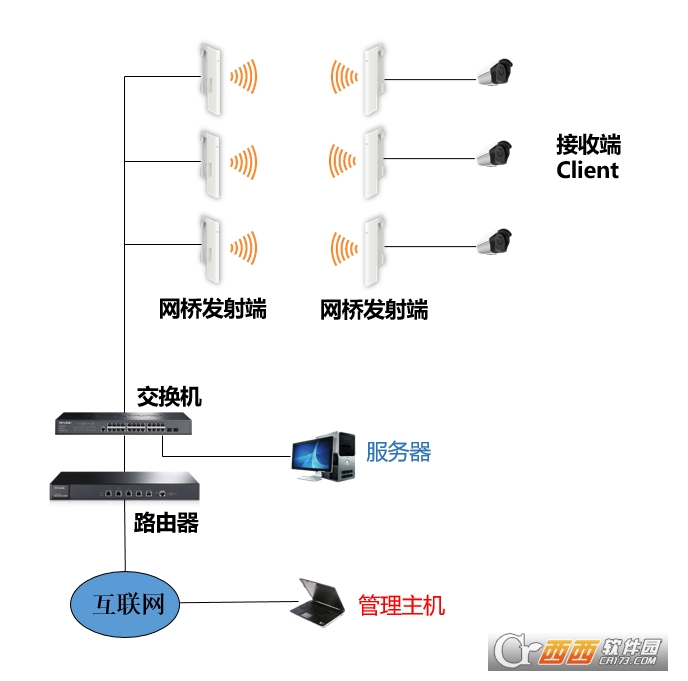
注意:安装TP-LINK网桥集中管理软件的电脑或服务器必须与被管理网桥在同一局域网才能实现集中管理。
场景2:管理员需要使用笔记本电脑到各个网桥现场调试网桥。
在这种场景中,我们可以在笔记本电脑上安装TP-LINK网桥集中管理软件,管理员可以通过笔记本电脑管理各个现场的网桥,并且可以通过软件中的“备份数据库”功能备份各个网桥现场的数据,便于下次管理。

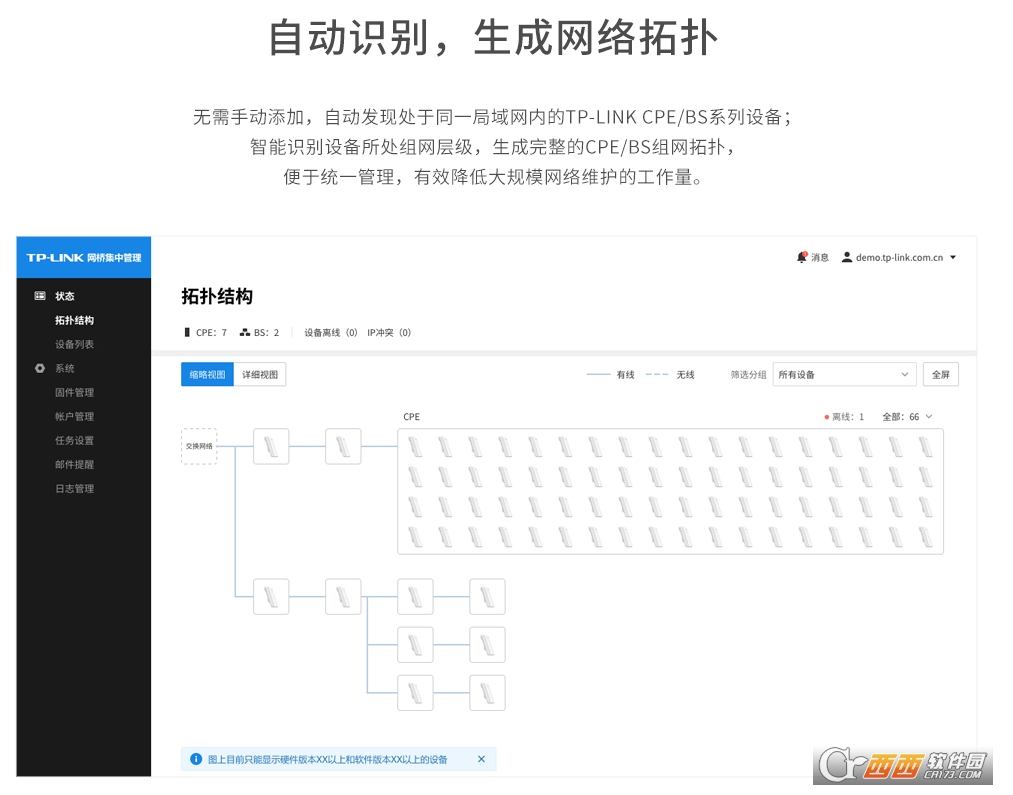
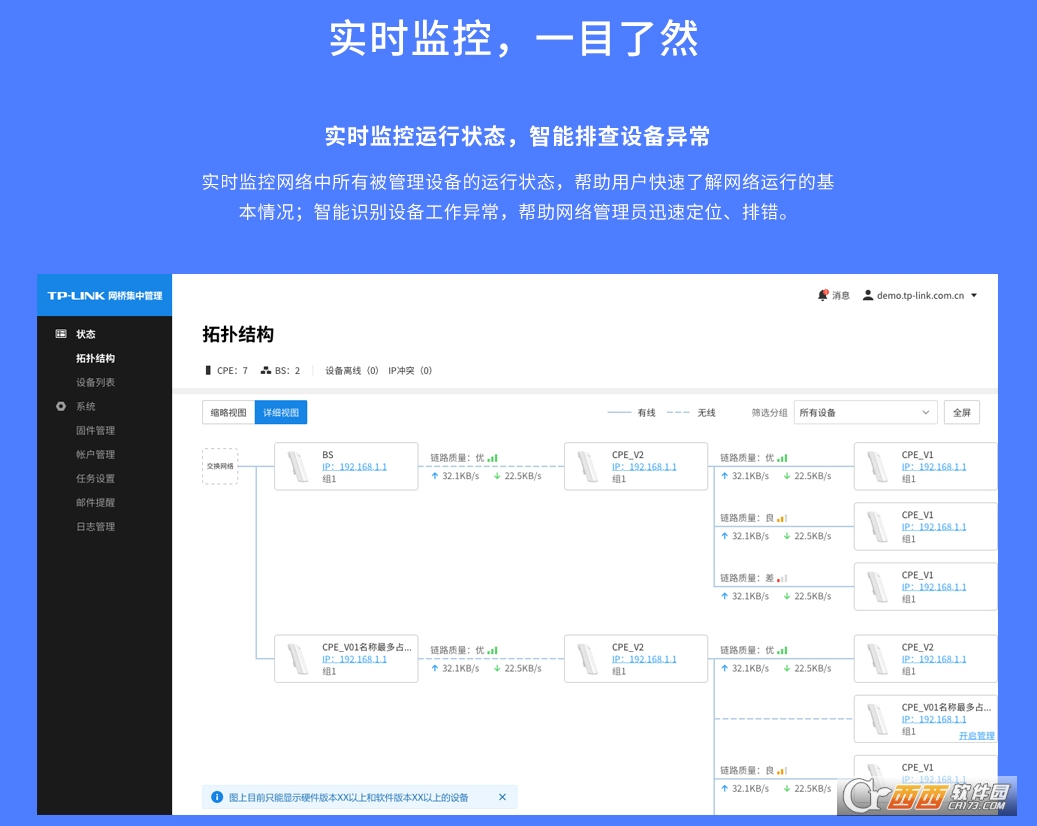
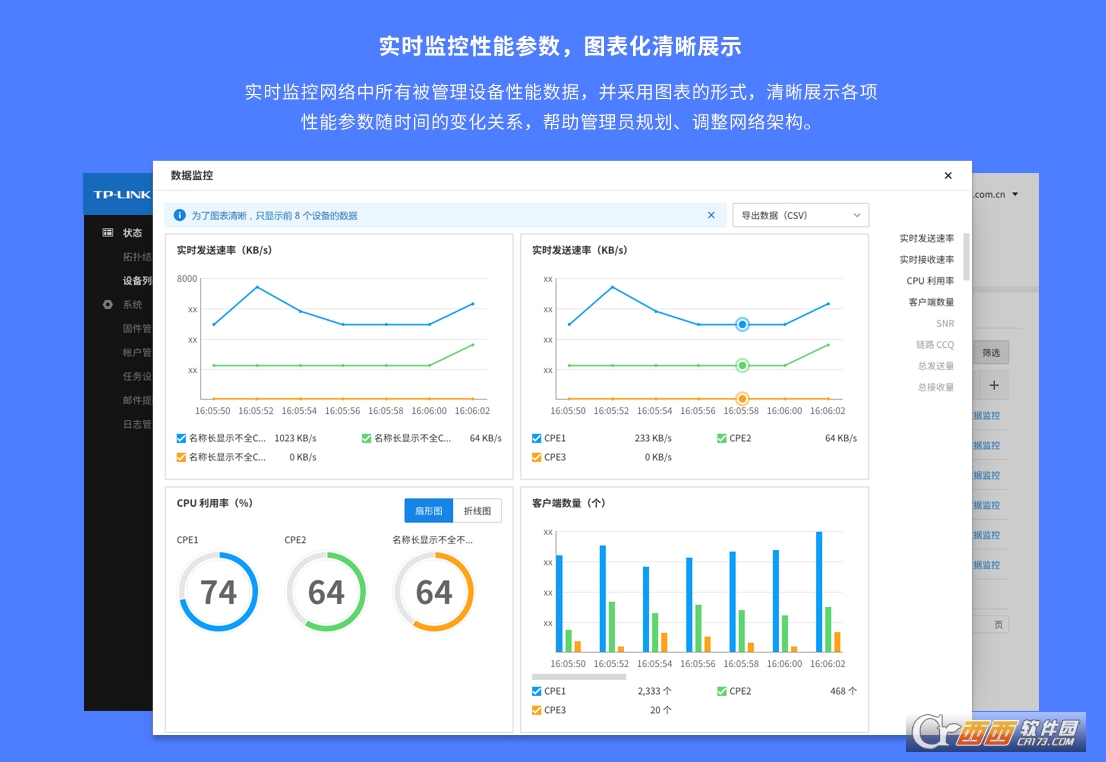
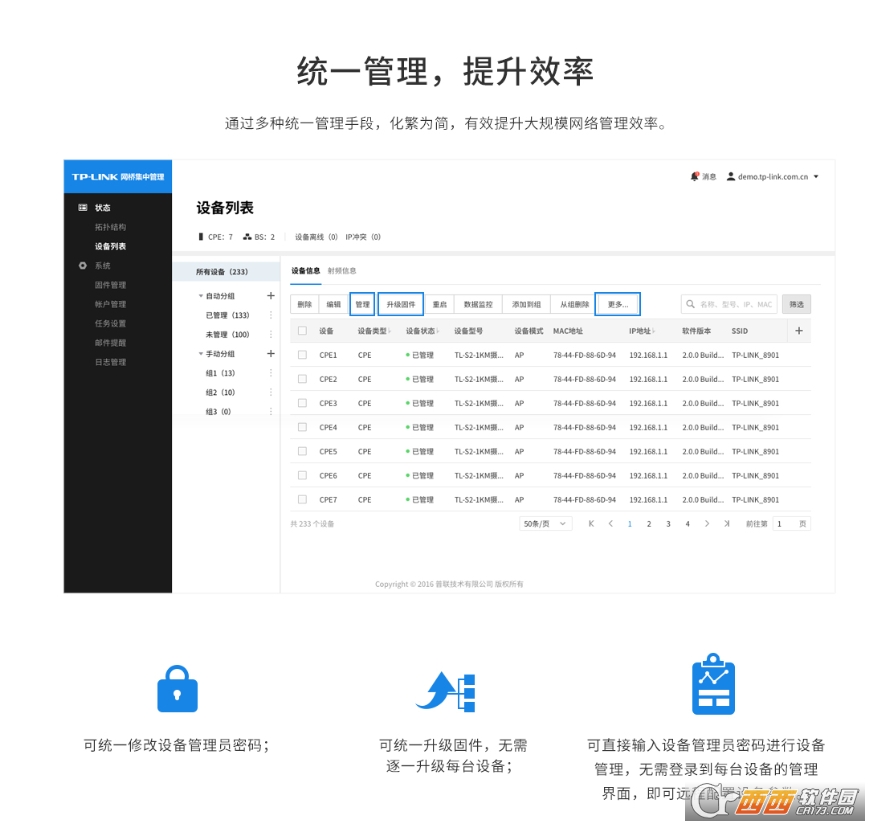
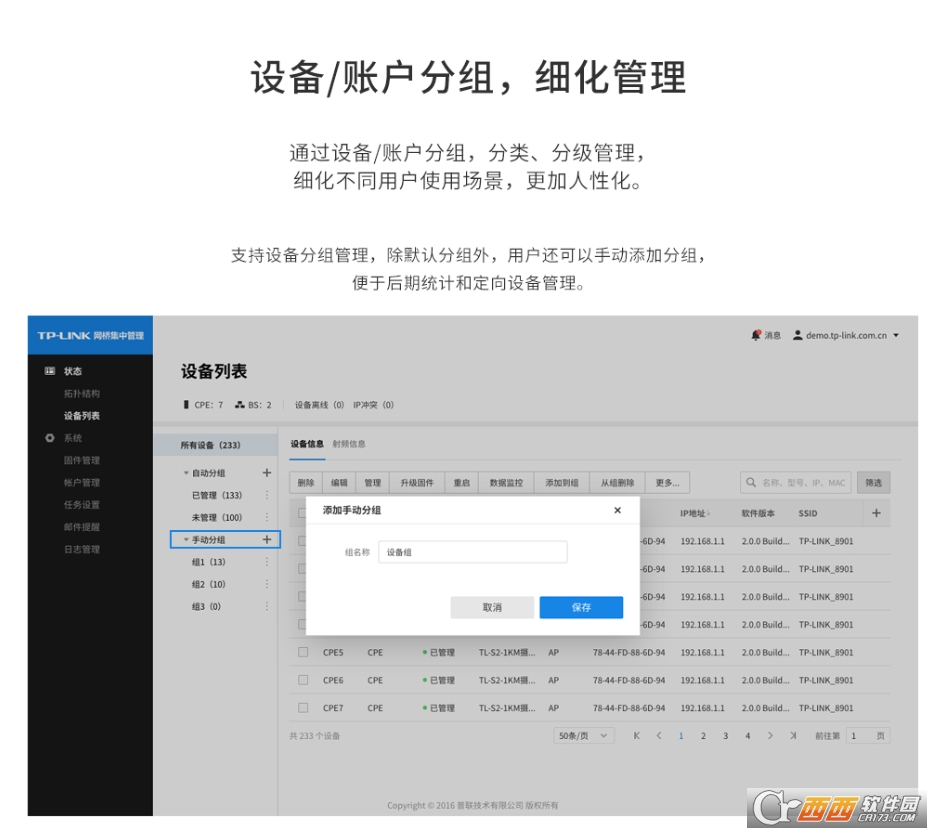



搜索与PharosControl服务器的接口处于同一网段的室外无线基站和CPE设备
与设备建立连接,监控其运行状态
支持图形化展示设备的运行参数,如速率、CPU负载、内存使用率、SNR值等
可对被管理设备进行固件升级,支持设备批量升级
支持制定任务规划,定时执行搜索设备、升级设备或重启设备任务
支持分组管理设备,方便查找与统计
记录系统工作日志、报错信息和调试信息,方便网络管理员监控网络和排错
C/S架构允许多个用户同时访问PharosControl服务器,并且支持对用户进行分级和权限控制
登陆Web管理页面
1、管理软件如果直接安装在笔记本电脑中(第二章介绍的场景2),启动TP-LINK网桥集中管理软件的服务器,点击主机任务栏右下角的 图标打开服务器的主界面,如下图所示:
图标打开服务器的主界面,如下图所示:

点击主界面绿色框按钮<打开管理页面>,即可登录Web登陆页面。(登录用户名密码为安装软件时所设置的账号和密码,如果没有修改默认是admin。)
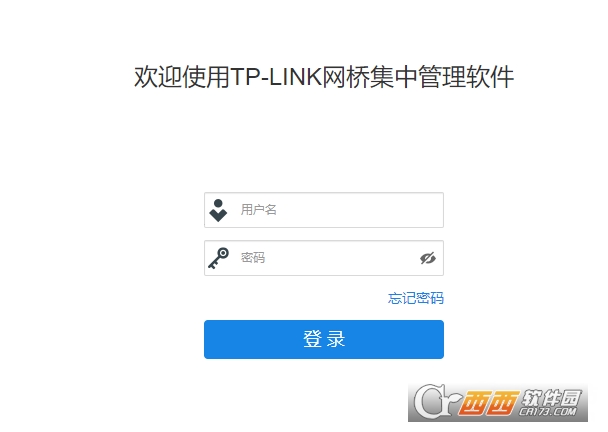
2、局域网中存在一台固定的服务器安装了管理软件(第二章介绍的场景1),在这种场景下管理需要做一些确认工作:
1、确认服务器与被管理网桥在同一个局域网;
2、确认在服务器中TP-LINK网桥集中管理软件已运行;
3、确认服务器的IP可以正常联网;
4、管理员如果在外网访问服务器,需要在出口路由器上做TCP 9321的虚拟服务器。
做好上述确认工作后,管理员在远端电脑上打开浏览器输入http://服务器IP:9321即可使用TP-LINK网桥集中管理软件Web界面集中管理网桥,如下图所示:(图中服务器IP地址为172.29.30.98)
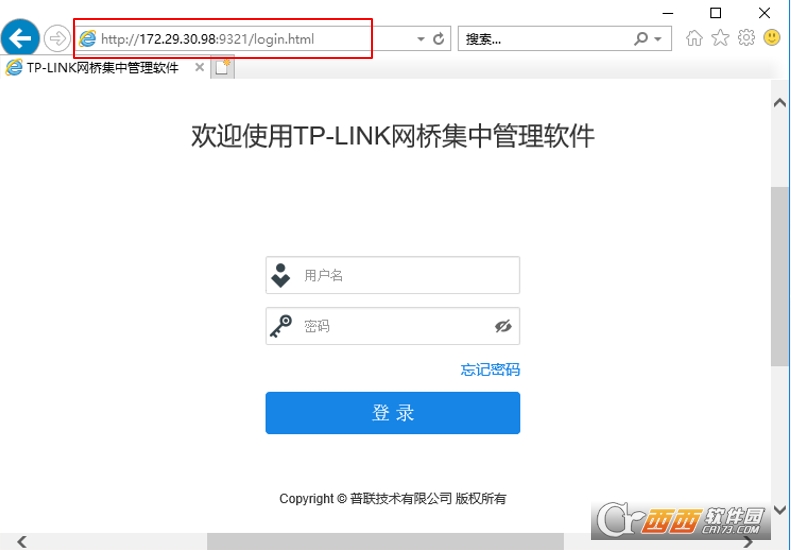
管理设备
1、设备发现
服务器IP地址设置为与网桥一致,网桥默认IP地址段为192.168.1.0/24,在首次配置的时候建议服务器的地址设置为192.168.1.10,如下图所示:
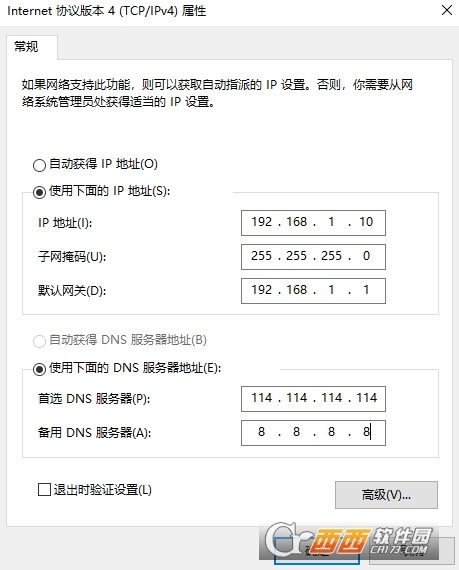
2、修改冲突IP
TP-LINK网桥集中管理软件具有自动发现局域网内设备的功能,进入管理界面后,需要等待“正在发现设备”的进度完成,此时Web页面提示有设备存在IP地址冲突,如下图红色矩形框所示:(注意:IP冲突的设备无法管理,需按以下步骤修改IP)
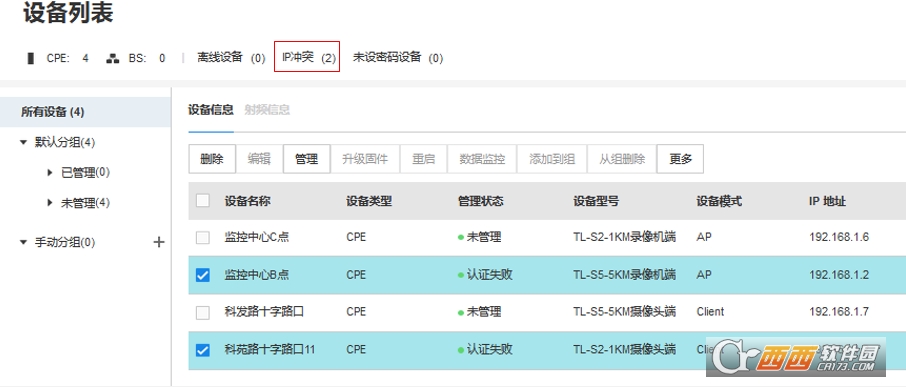
此时点击<ip< span="" style=";padding: 0px;box-sizing: border-box">冲突>,则出现如下提示“自动设置IP地址”的界面:
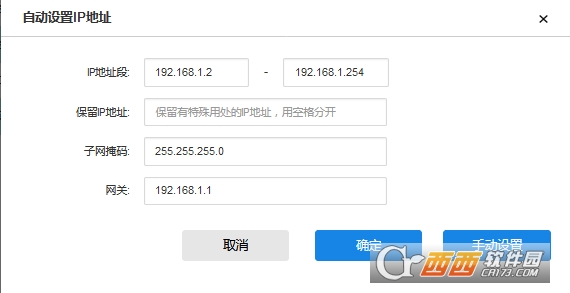
在这里可设置用于给设备分配IP的地址段,注意要与服务器同网段,点击<确定>即可自动给IP冲突的设备分配地址;
点击<手动设置>,也可在如下界面给设备手动指定IP地址:
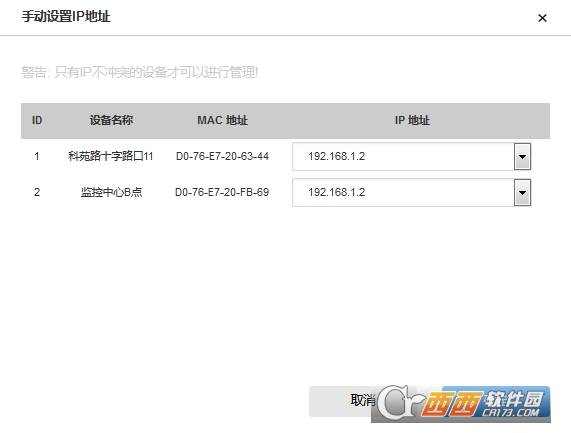
3、网桥管理
TP-LINK网桥集中管理软件具有自动发现局域网内设备的功能,故进入管理界面后,只需要等待“正在发现设备”的进度完成后,即可开始管理已发现的设备。管理设备的方法如下图所示:

选中需要管理的设备后,点击<管理>,界面就会提示输入设备的管理密码(即设备的Web页面登陆密码),如下图所示:
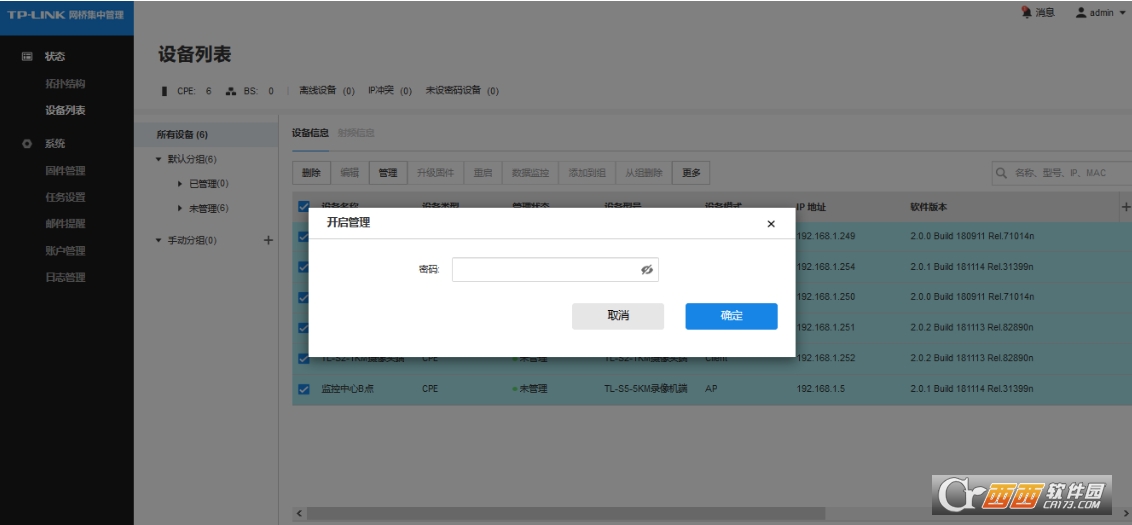
输入密码后,若密码输入正确,则显示设备“已管理”,若设备与服务器间网络不连通,则显示设备“连接失败”,如下图所示:

若输入密码错误,则显示设备“认证失败”,此时需要再次管理设备,输入新的正确的密码。
设备处于“已管理”状态后,就可以对设备进行编辑、重启、固件升级、数据监控、定时任务等操作了。
开发者其他应用

简单搜索43.8M30201人在玩简单搜索是一款手机上的搜索引擎,在简单搜索中给用户可以智能高效的搜到自己想搜的内容哦,其中简单搜索在功能体验上还是很不错的,有需要上网的用户快来西西简单搜索专区下载
下载
腾讯体育app最新版224.1M42099人在玩腾讯体育app最新版是腾讯体育平台推出的一款便捷的手机体育直播app。通过这款腾讯体育app,你可以观看赛事直播,也能第一时间了解最新体育新闻动态。
下载
看点快报app40.3M1048人在玩天天快报app是一款生活娱乐应用,天天快报app每日为用户推送有趣的娱乐搞笑段子,同时你可以对文章及图片进行评论,有不少内涵的神吐糟回复,还能在在图片中加入贴图与文字
下载
猎豹浏览器手机版23.0M26398人在玩猎豹浏览器手机版以极速和炫酷为主要特色,重点突出手机观看视频功能,首次在手机浏览器上实现支持快播与百度影音。猎豹浏览器手机版更省流量、更安全、更智能
下载
百度安卓版133.7M11270人在玩手机百度是一款有6亿用户在使用的手机搜索客户端,依托百度网页、百度图片、百度新闻、百度知道、百度百科、百度地图、百度音乐、百度视频等专业垂直搜索频道,方便用户随时随地使用百度搜索服务。
下载
2345浏览器手机版54.6M582人在玩2345浏览器具有智能广告拦截、网页多标签浏览、超级拖拽、鼠标手势、上网痕迹清除、老板键等多项网页浏览实用功能。功能特性收藏夹随身携带网站网址随身携带不丢失,注册登录2345帐号。
下载
凤凰新闻80.3M8934人在玩凤凰新闻客户端是一款优秀的新闻阅读客户端,第一时间奉献最新最有价值的新闻!依托凤凰卫视、凤凰网独家新闻资讯优势,每天24小时精心呈现全方位新闻讯息。
下载
腾讯微云42.3M561人在玩腾讯微云下载,微云可以让PC和手机文件可进行无线传输并实现同步,让手机中的照片自动传送到PC,并可向朋友们共享,功能和苹果的iCloud较为类似。
下载
chrome谷歌浏览器手机版222.5M38380人在玩谷歌浏览器手机版下载安装到手机桌面是通用于android4.0以上平板电脑和手机设备上的chrome浏览器,GoogleChrome浏览器不仅在桌面设备上表现卓越,在Android手机和平板电脑上也可让您
下载
百度贴吧安卓版2022最新版58.1M7231人在玩西西最喜欢用百度贴吧安卓版下载安装最新版看小说,热门小说更新及时,而且是文字版,有手机看更方便,可以随时看。百度贴吧客户端抢楼更快捷,随心所欲发图片,还有更多贴吧豆奖励哦!更快升级速度!
下载